カスタム用紙サイズ
印刷ダイアログボックスから開きます。
カスタム用紙サイズダイアログボックスでは、プリンタ/プロッタの設定リストで選択した非システムプロッタ(例:Print as PDF.pc3)用のカスタム用紙サイズを作成したり、標準用紙サイズを変更したりできます。
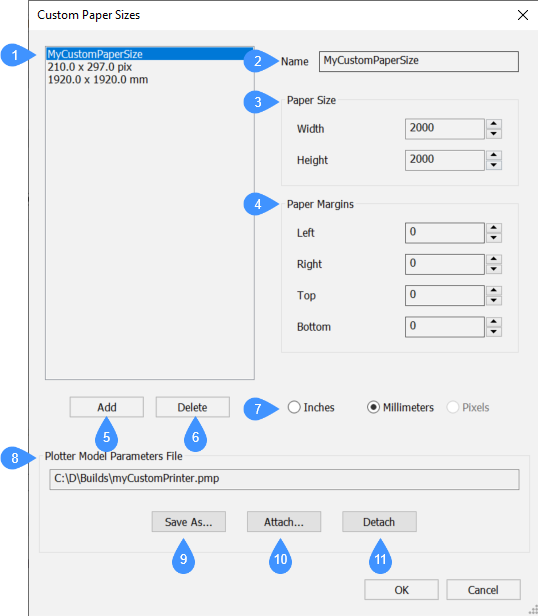
- カスタム用紙サイズリスト
- 名前
- 用紙サイズ
- 用紙マージン
- 追加
- 削除
- 単位
- プロッタモデルのパラメータファイル(PMPファイル)
- 名前を付けて保存
- アタッチ
- アタッチ解除
カスタム用紙サイズリスト
ユーザーが作成したすべてのカスタム用紙サイズの一覧を表示します。
名前
カスタム用紙サイズに名前を付けることができます。
用紙サイズ
ページの幅と高さを適切なフィールドに挿入することができます。
用紙マージン
各フィールドに必要な値を入力することで、用紙の余白を設定できます。正の値のみ使用可能です。
追加
新しいカスタム用紙サイズの作成を許可し、リストに追加します。
削除
カスタム用紙サイズをリストから選択し、削除することができます。一度に削除できるアイテムは1つです。
単位
カスタム用紙のサイズは、インチとミリのどちらを使用するかを選択できます。
プロッタモデルのパラメータファイル(PMPファイル)
PMPファイルが添付されている場合、ファイルのパスを表示します。
名前を付けて保存
選択したカスタム用紙サイズ設定をPMPファイルに保存しておき、あとで印刷に使用できます。
アタッチ
PMPファイルを印刷設定(PC3)ファイルにアタッチします。キャリブレーションファイルダイアログボックスを開き、PMPファイルを選択します。ドロップダウンの用紙サイズリストからこのカスタム用紙サイズを選択できるようになります。
アタッチ解除
印刷設定(PC3)ファイルから PMPファイルをアタッチ解除します。

